Как и многие другие онлайн-приложения, WhatsApp делает все возможное, чтобы обеспечить конфиденциальность и безопасность данных своих пользователей. Платформа относительно безопасна благодаря таким функциям, как по одному входу в систему и двухфакторная аутентификация.
Но, как и во всем, что связано с Интернетом, здесь есть уязвимости безопасности, которые гнусные люди с радостью изучают. Из-за особенностей WhatsApp важно действовать быстро, если вы считаете, что ваша учетная запись была взломана.
Эта статья научит вас, как обнаружить подозрительную активность в WhatsApp, и научит, как защитить свою учетную запись. Давайте погрузимся!

1. Войдите в свою учетную запись WhatsApp.
Чтобы лучше понять, как работает безопасность WhatsApp, мы сначала покажем вам, как войти в свою учетную запись. WhatsApp предоставляет два способа доступа; онлайн и через iOS WhatsApp Мессенджер или Android-приложение WhatsApp .
Использование веб-версии WhatsApp значительно упрощает ввод текста, поскольку вы можете делать это на клавиатуре, а не нажимать на экран телефона. Однако начинать нужно со своего мобильного устройства.
- Откройте веб-сеанс WhatsApp на планшете или телефоне, коснувшись значка вертикальный эллипсис (три вертикальные точки) значок меню в главном окне WhatsApp.

- Выбирать Веб-сайт WhatsApp . Это откроет вашу камеру для использования на следующем шаге.
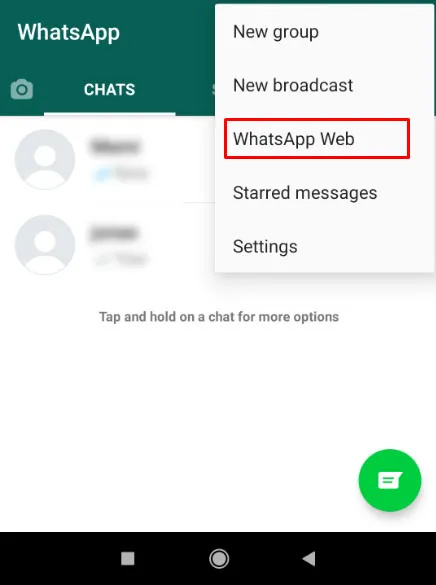
- Вам будет предложено отсканировать QR-код, который вы можете получить, открыв WhatsApp Web в своем браузере.
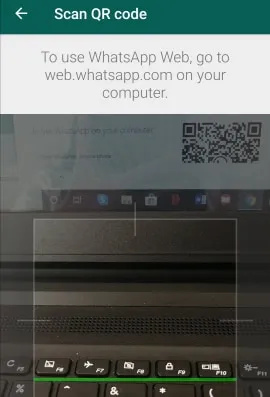
- Открыть Веб-сайт WhatsApp с помощью браузера на вашем ПК.
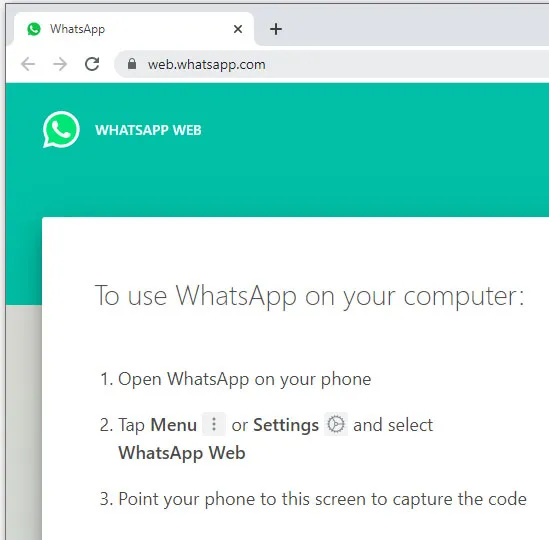
- Отсканируйте QR-код в окне браузера с помощью камеры вашего устройства.
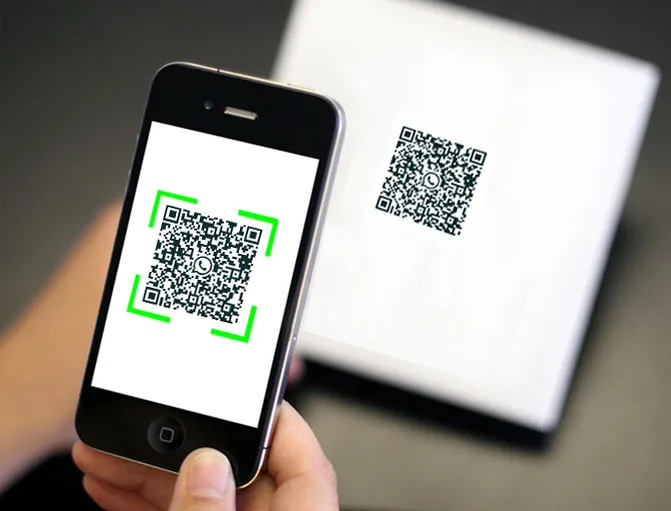
Теперь вы можете вводить сообщения с помощью клавиатуры вашего ПК, а окно WhatsApp на вашем телефоне должно соответствовать тому, что вы видите в браузере, что позволит вам общаться и взаимодействовать как обычно.
2. Проверьте, не использует ли кто-то вашу учетную запись WhatsApp.
WhatsApp относительно прост в использовании. К сожалению, обнаружить злоумышленника может быть сложно, если он не взаимодействует с приложением. В этом сценарии, скорее всего, кто-то хочет только подслушивать ваши разговоры, но некоторые хакеры также хотят завладеть вашей учетной записью.
Независимо от их намерений, мы будем использовать этот раздел, чтобы проинформировать вас о некоторых предупреждающих признаках того, что кто-то находится в вашей учетной записи.
- Проверьте свою активность в WhatsApp . Когда вы откроете WhatsApp, вы сначала увидите список сообщений. Просмотрите этот список и найдите сообщения, которые вы не отправляли и не получали от людей, которых не знаете.
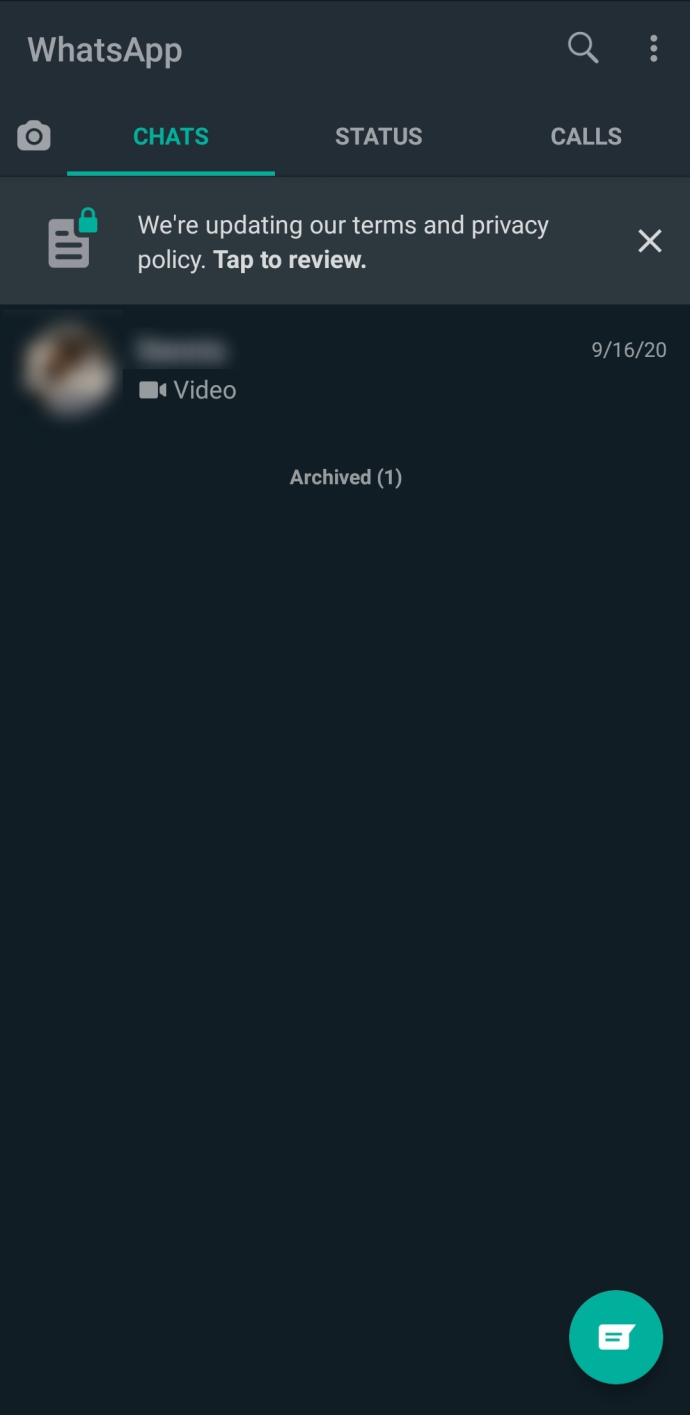
- Проверьте свою контактную информацию . Если злоумышленник попытается захватить вашу учетную запись, он начнет менять вашу контактную информацию. На мобильном телефоне нажмите на значок вертикальный эллипсис (три вертикальные точки) в правом верхнем углу.

- Кран Настройки .
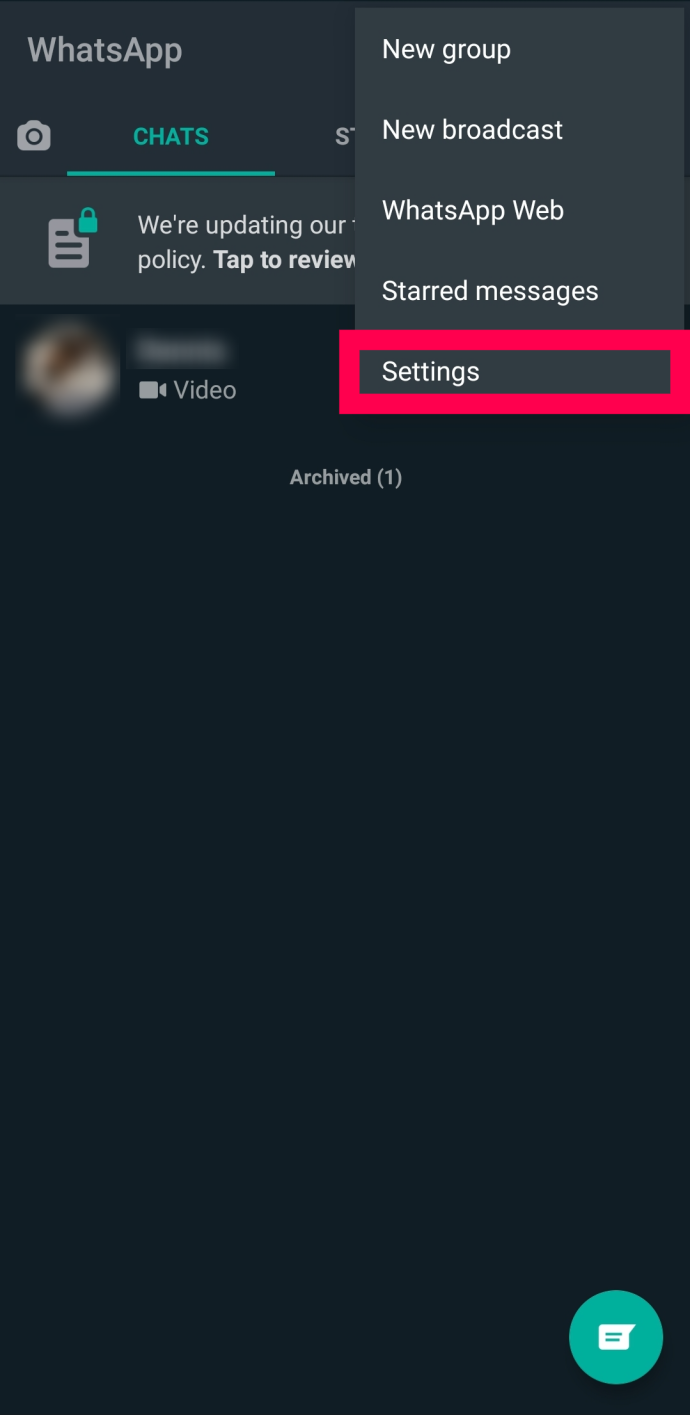
- Выберите свой профиль в верхней части меню.
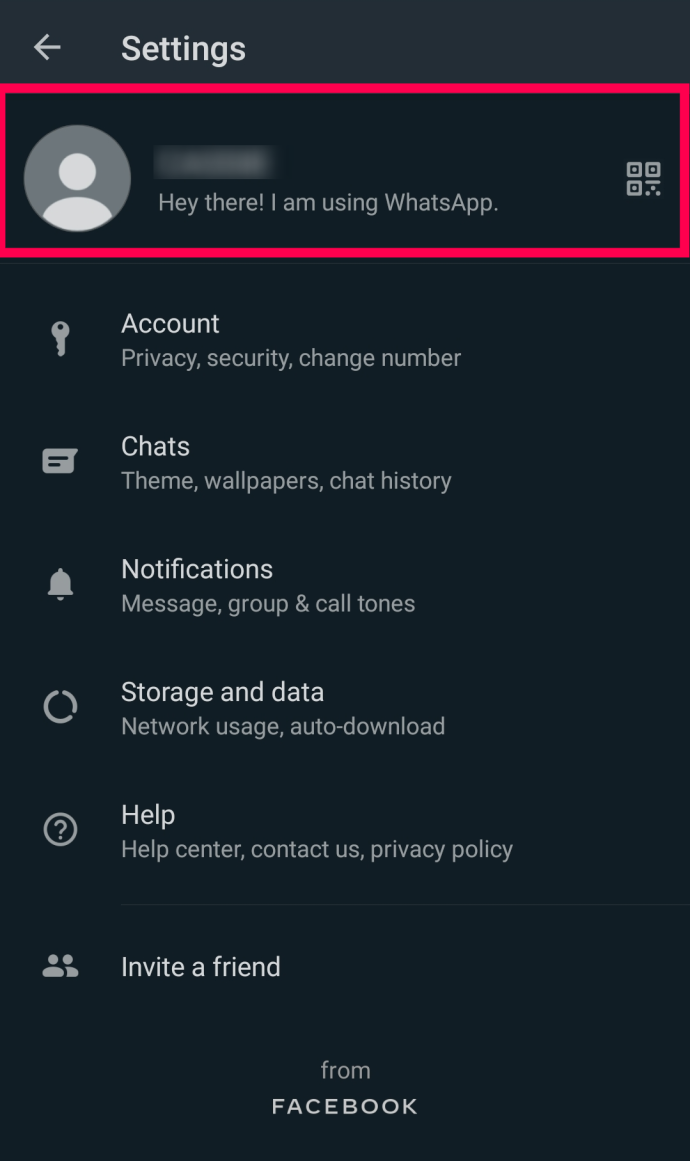
- Просмотрите информацию и убедитесь, что она точна и актуальна.
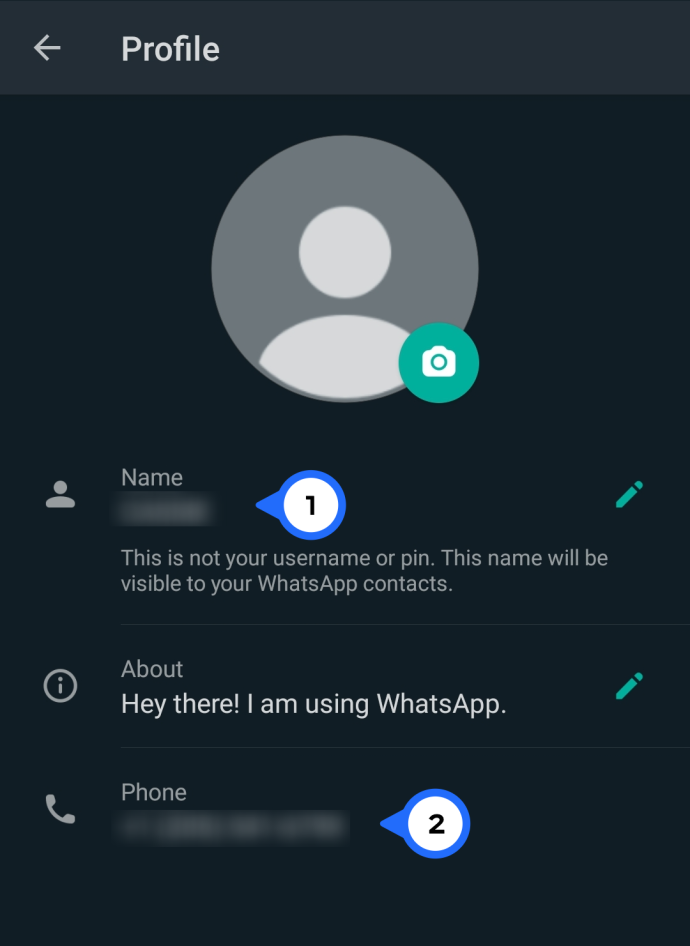
- Если что-то изменилось или есть информация, которую вы не узнаете, вам необходимо защитить свою учетную запись. Выполните действия, описанные в следующем разделе, посвященные использованию двухэтапной проверки.
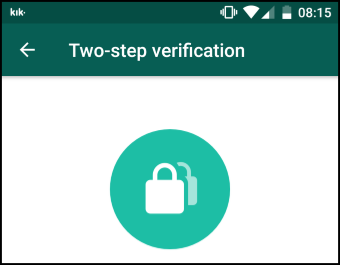
- Проверьте сообщения от WhatsApp. Найдите свои сообщения, набрав WhatsApp в поле панель поиска вверху на iPhone или с помощью увеличительное стекло на Андроиде. Ищите сообщения об изменениях учетной записи или доступе.
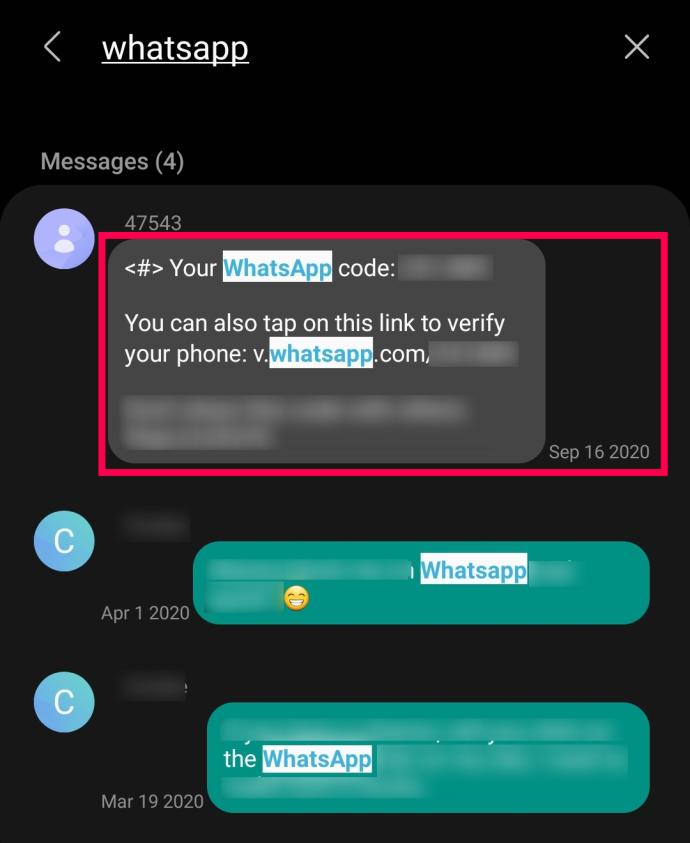
- Проверить Новые друзья . Просмотрите свои контакты в WhatsApp, открыв приложение и нажав на значок Значок чата в правом нижнем углу. Убедитесь, что в списке не появилось новых, неизвестных друзей.
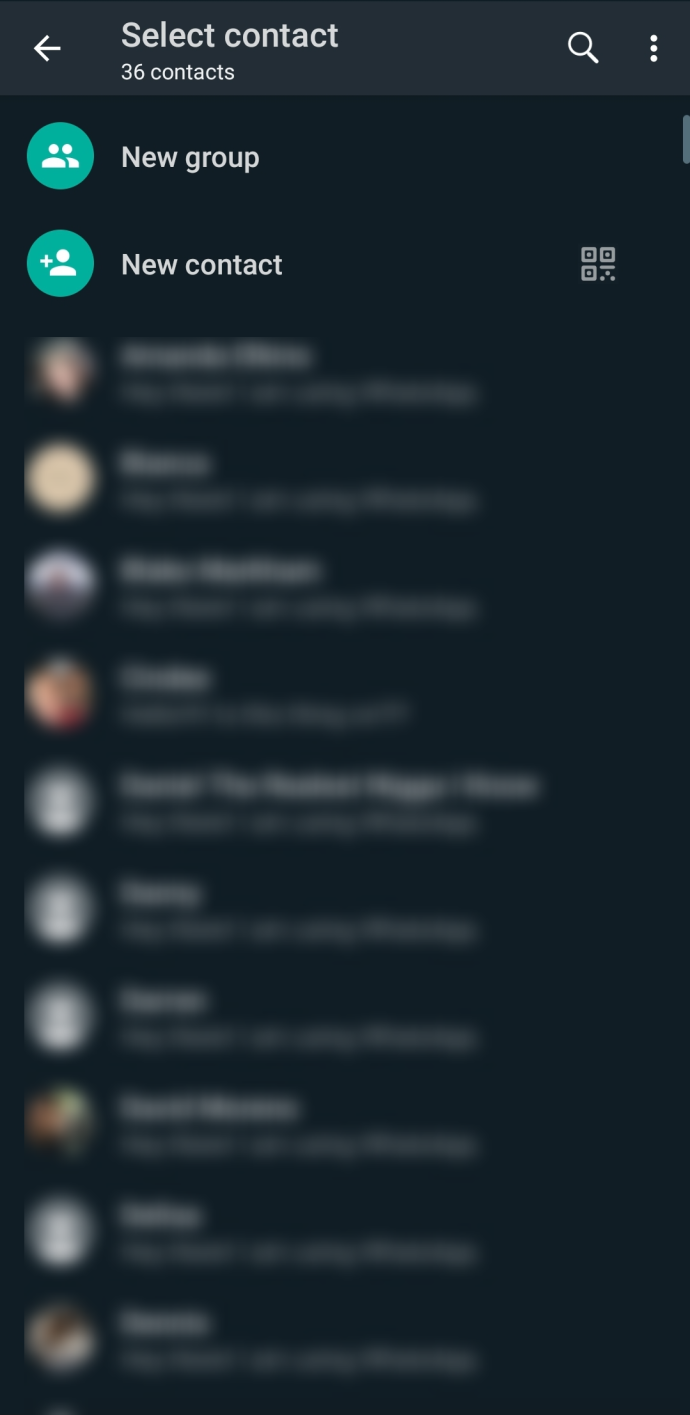
- Проверьте последние сеансы чата. Просмотрите последний сеанс или любой открытый сеанс, нажав значок вертикальный эллипсис (три вертикальные точки) значок меню.

- Выбирать Связанные устройства .
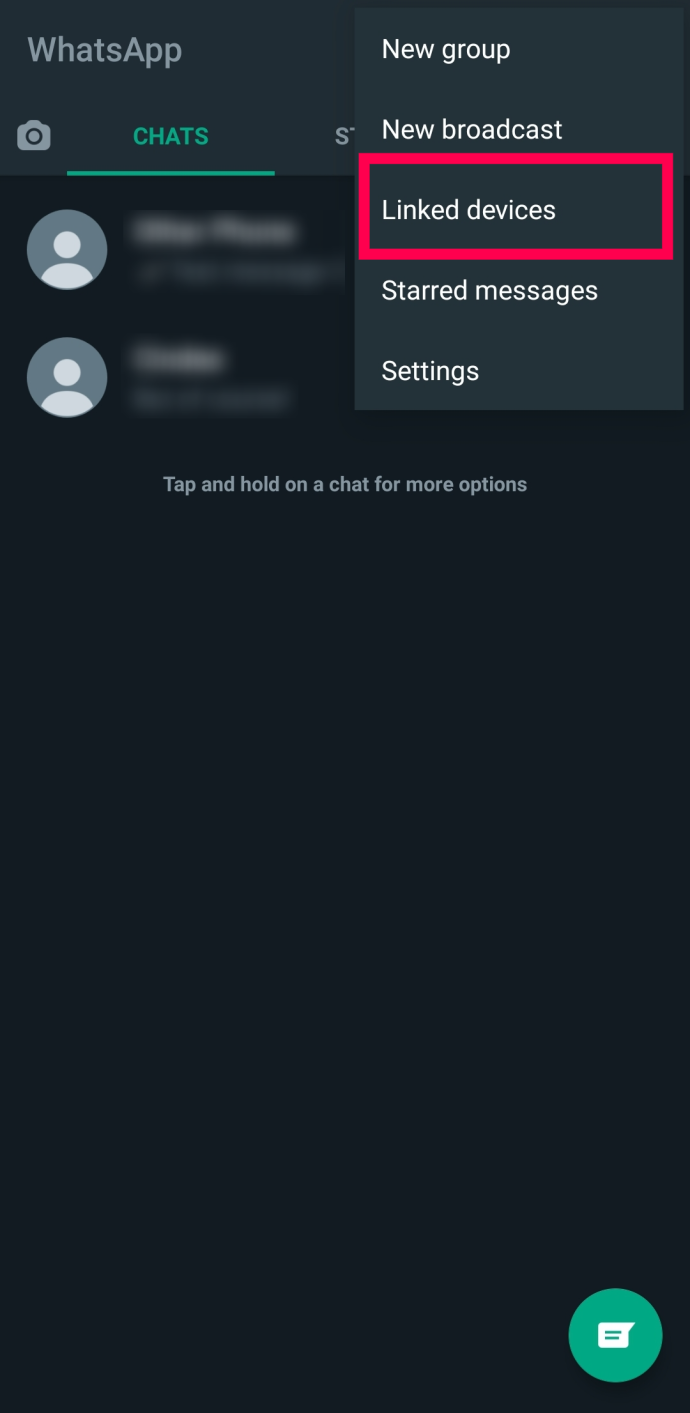
- Обзор Последнее посещение… список всех неизвестных устройств.
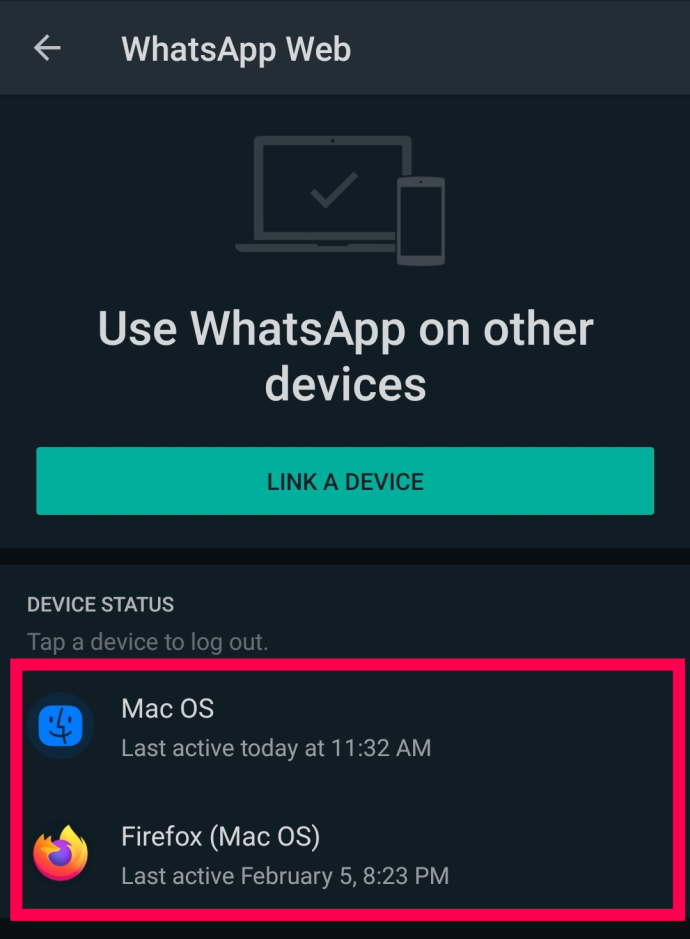
- Если вы нашли неизвестное устройство, коснитесь его и выберите Выйти .
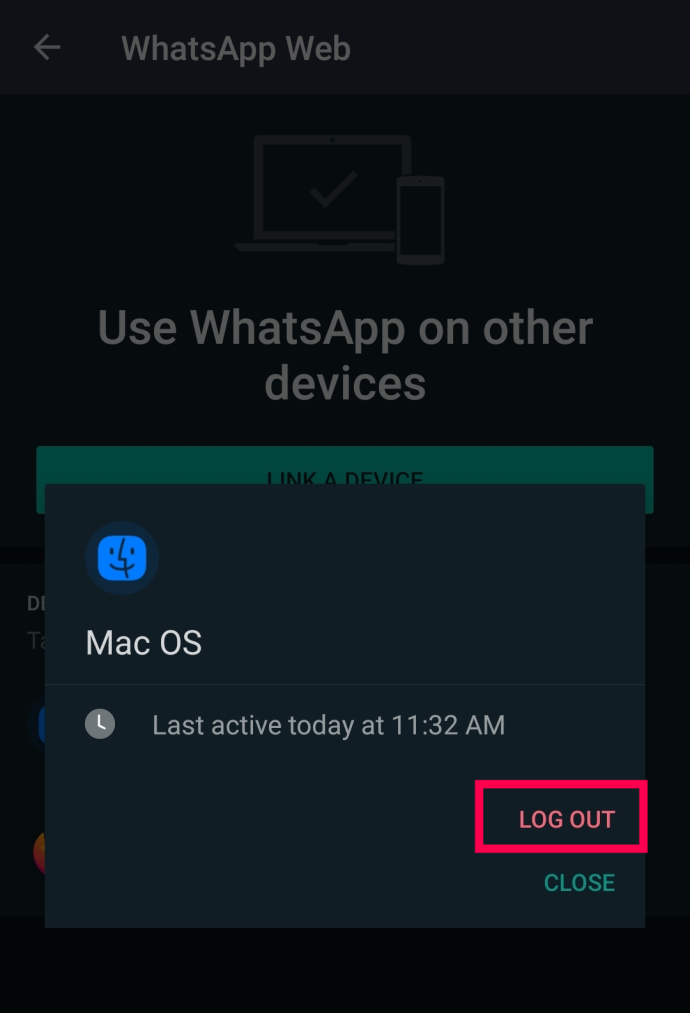
В отличие от других сервисов, описанные выше шаги — единственный способ увидеть вашу активность входа в WhatsApp.
разногласия, как автоматически назначать роли
Защита вашей учетной записи WhatsApp
Если вы обнаружите, что кто-то другой использует вашу учетную запись, пришло время защитить ее. Имейте в виду, что при возникновении любой из ситуаций, упомянутых выше, вам нужно действовать быстро.
Как включить двухфакторную аутентификацию в WhatsApp
Если кто-то использовал вашу учетную запись WhatsApp, вам необходимо заблокировать ее. Если вам повезет, это брат, сестра или партнер шпионит за тем, что вы делаете. Если вам не повезло, это может быть хакер, укравший ваши контакты и данные и нанесший ущерб вашей социальной жизни. В любом случае вам необходимо заблокировать его, включив двухфакторную аутентификацию.
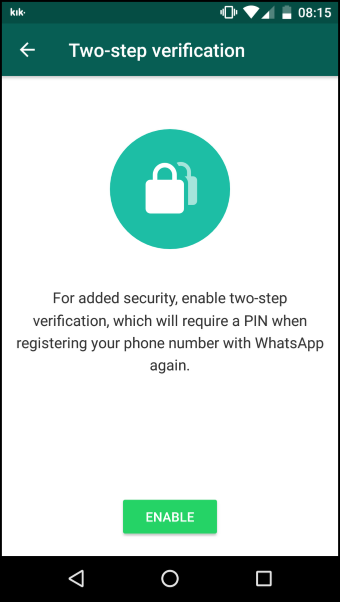
WhatsApp не использует пароли. Вместо этого вам необходимо включить двухфакторную аутентификацию. Таким образом, любой, кто пытается войти в систему, должен ввести код подтверждения.
- Откройте WhatsApp и выберите вертикальный эллипсис (три вертикальные точки) значок меню в главном окне.

- Выбирать Настройки а потом Счет .
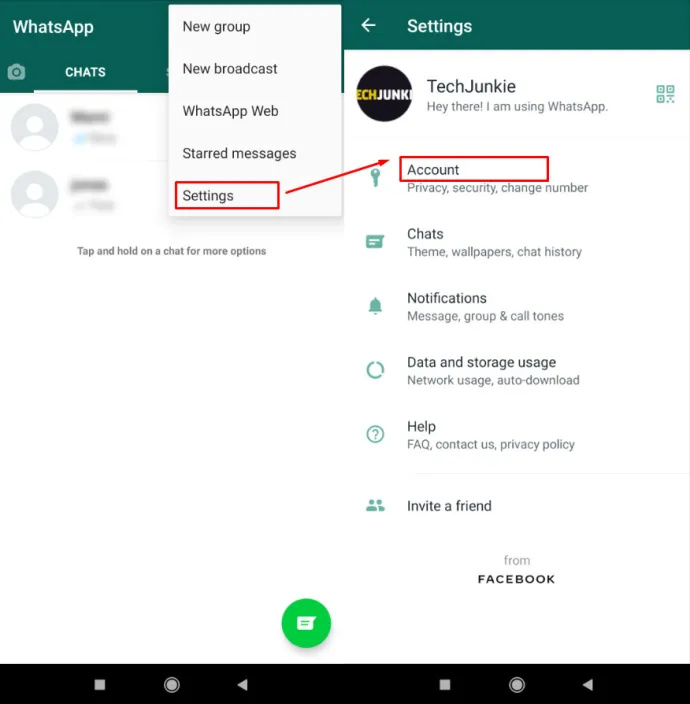
- Выбирать Двухэтапная проверка, затем нажмите на Давать возможность .
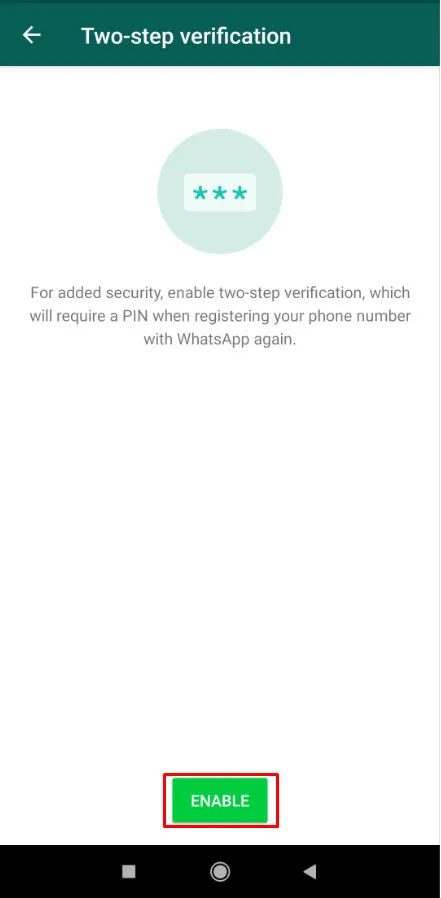
- Введите 6-значный PIN-код, затем нажмите Следующий .
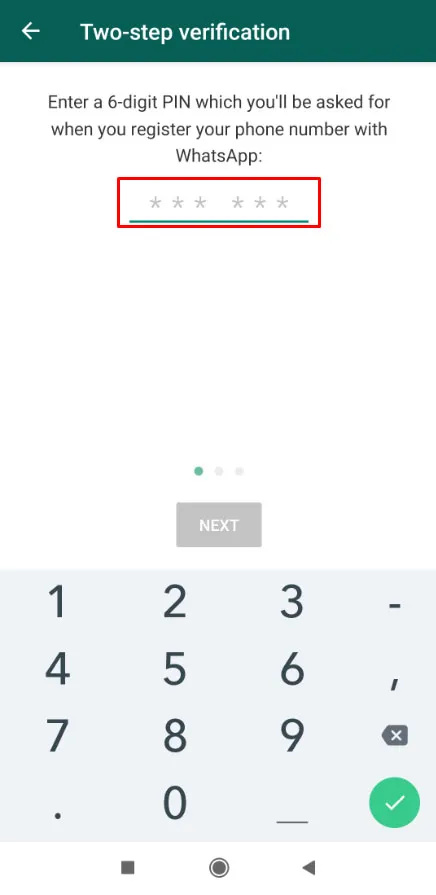
После установки вам нужно будет вводить этот PIN-код для аутентификации каждый раз, когда вы открываете WhatsApp. Убедитесь, что PIN-код не является чем-то очевидным, что другие могут его выбрать. Выполнив вышеуказанные шаги, вы еще больше защитили свою учетную запись WhatsApp.
WhatsApp — очень безопасное приложение, но оно безопасно только в том случае, если вы его храните. Использование двухфакторной аутентификации — это реальный способ заблокировать вашу учетную запись, если кто-то получил к ней доступ.
WhatsApp взломан: часто задаваемые вопросы
Что делать, если я потерял доступ к своей учетной записи WhatsApp?
Скорее всего, хакер завладел вашей учетной записью. Когда это происходит, вы не можете войти в систему, и вся информация вашей учетной записи оказывается в руках хакера. Вернуть учетную запись может быть непросто. К счастью, вы все еще можете восстановить свою учетную запись WhatsApp .
Я получил текстовый код подтверждения от WhatsApp. Означает ли это, что кто-то использует мою учетную запись?
Один из наиболее известных способов получить доступ к вашей учетной записи WhatsApp — получить текстовый код подтверждения. Если WhatsApp отправляет вам текстовый код подтверждения, который вы не вызывали, лучше его игнорировать.
Вы даже можете получить несколько кодов подряд. Однако WhatsApp отправит определенное количество кодов подтверждения только в течение определенного периода. После этого приложение заблокирует вас, если вы выйдете из системы.








